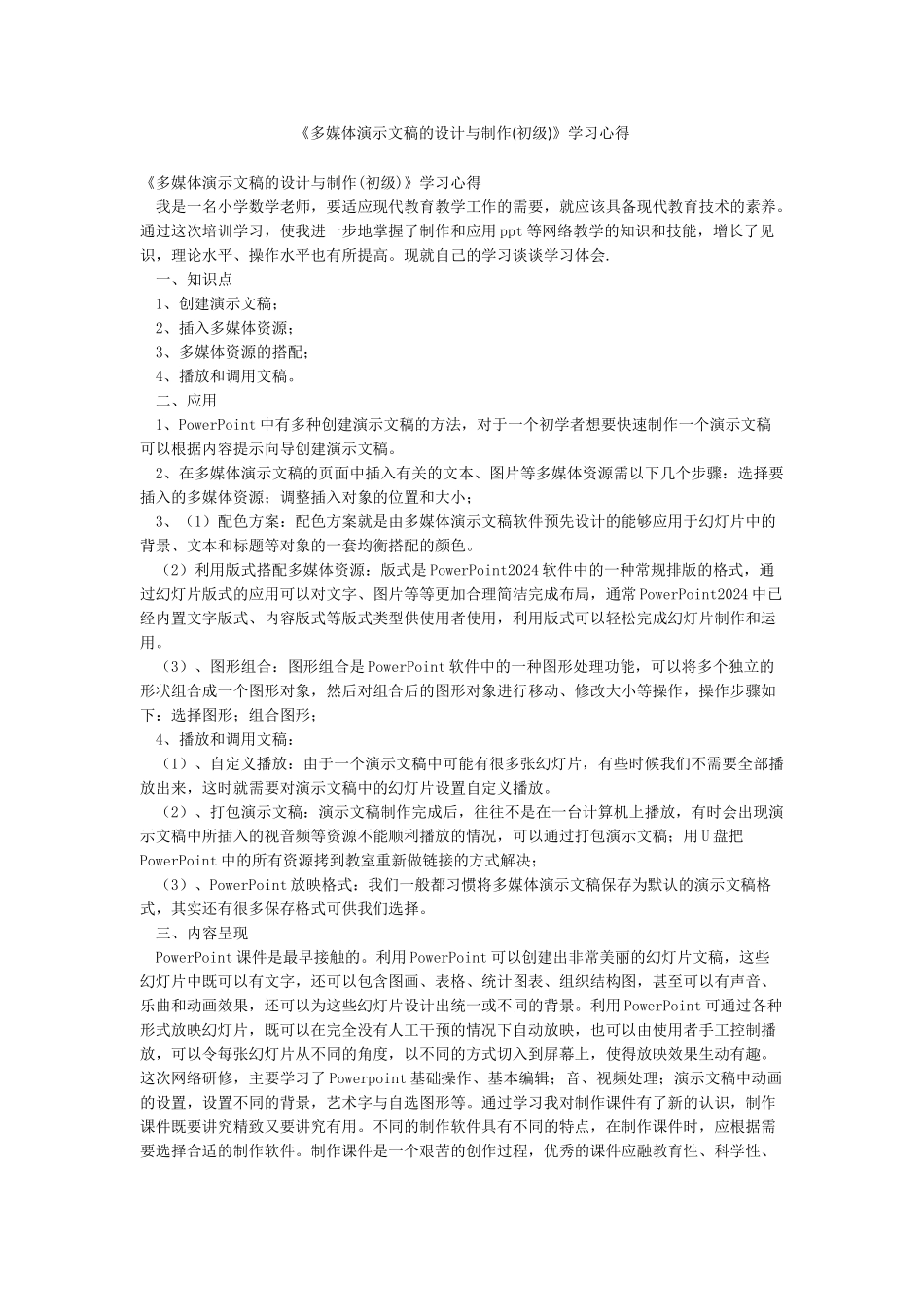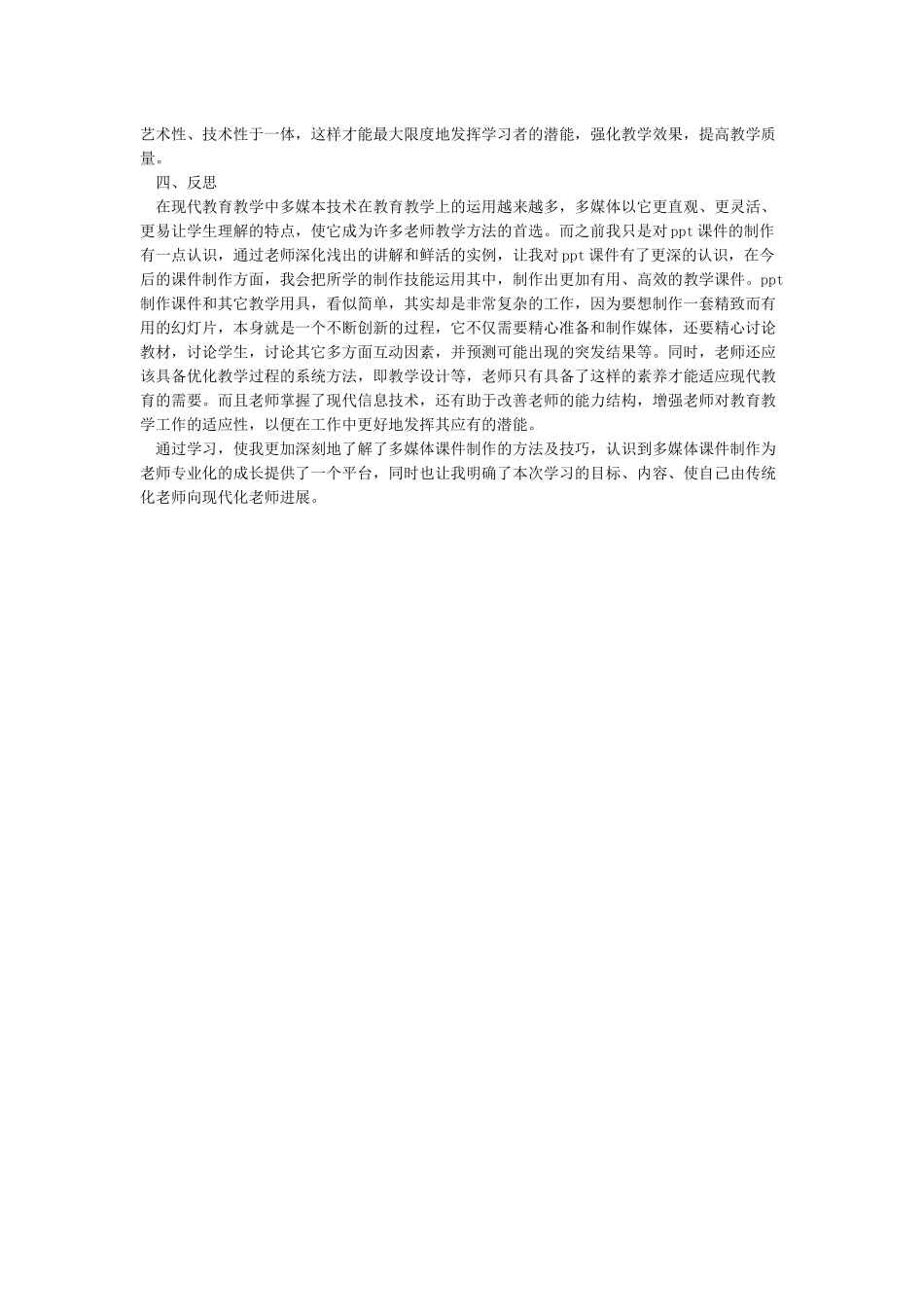《多媒体演示文稿的设计与制作(初级)》学习心得《多媒体演示文稿的设计与制作(初级)》学习心得 我是一名小学数学老师,要适应现代教育教学工作的需要,就应该具备现代教育技术的素养。通过这次培训学习,使我进一步地掌握了制作和应用 ppt 等网络教学的知识和技能,增长了见识,理论水平、操作水平也有所提高。现就自己的学习谈谈学习体会. 一、知识点 1、创建演示文稿; 2、插入多媒体资源; 3、多媒体资源的搭配; 4、播放和调用文稿。 二、应用 1、PowerPoint 中有多种创建演示文稿的方法,对于一个初学者想要快速制作一个演示文稿可以根据内容提示向导创建演示文稿。 2、在多媒体演示文稿的页面中插入有关的文本、图片等多媒体资源需以下几个步骤:选择要插入的多媒体资源;调整插入对象的位置和大小; 3、(1)配色方案:配色方案就是由多媒体演示文稿软件预先设计的能够应用于幻灯片中的背景、文本和标题等对象的一套均衡搭配的颜色。 (2)利用版式搭配多媒体资源:版式是 PowerPoint2024 软件中的一种常规排版的格式,通过幻灯片版式的应用可以对文字、图片等等更加合理简洁完成布局,通常 PowerPoint2024 中已经内置文字版式、内容版式等版式类型供使用者使用,利用版式可以轻松完成幻灯片制作和运用。 (3)、图形组合:图形组合是 PowerPoint 软件中的一种图形处理功能,可以将多个独立的形状组合成一个图形对象,然后对组合后的图形对象进行移动、修改大小等操作,操作步骤如下:选择图形;组合图形; 4、播放和调用文稿: (1)、自定义播放:由于一个演示文稿中可能有很多张幻灯片,有些时候我们不需要全部播放出来,这时就需要对演示文稿中的幻灯片设置自定义播放。 (2)、打包演示文稿:演示文稿制作完成后,往往不是在一台计算机上播放,有时会出现演示文稿中所插入的视音频等资源不能顺利播放的情况,可以通过打包演示文稿;用 U 盘把PowerPoint 中的所有资源拷到教室重新做链接的方式解决; (3)、PowerPoint 放映格式:我们一般都习惯将多媒体演示文稿保存为默认的演示文稿格式,其实还有很多保存格式可供我们选择。 三、内容呈现 PowerPoint 课件是最早接触的。利用 PowerPoint 可以创建出非常美丽的幻灯片文稿,这些幻灯片中既可以有文字,还可以包含图画、表格、统计图表、组织结构图,甚至可以有声音、乐曲和动画效果,还可以为这些幻灯片设计出统一或不同的背景。利用 PowerPoint ...